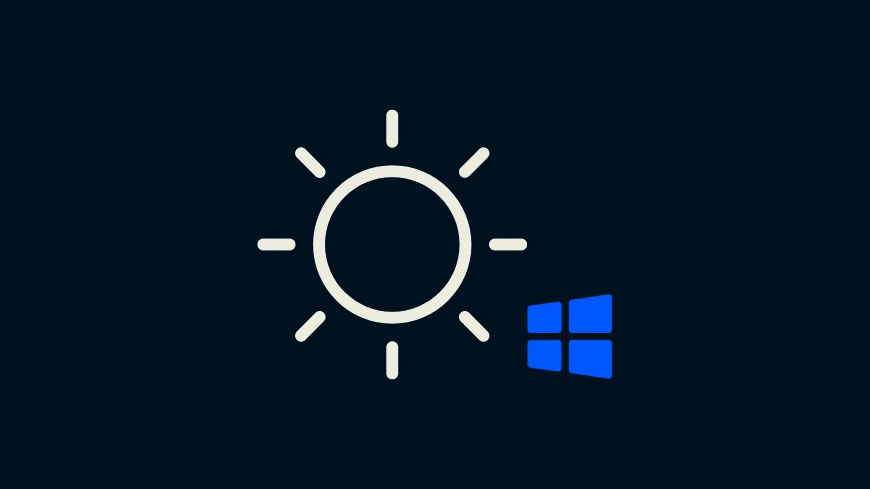
Trong số nhiều tính năng mới đã được thử nghiệm như một phần của Windows Insider builds và hiện đang được cung cấp trên toàn cầu cho tất cả, là Content Adaptive Brightness Control. Mặc dù nó có thể không tìm thấy người hâm mộ theo dõi trong số những người dùng Windows, nhưng chúng tôi vẫn coi đây là một trong những tính năng tiết kiệm năng lượng tốt hơn mà bạn nên kích hoạt ngay bây giờ.
Sau đây là mọi thứ bạn cần biết về Content Adaptive Brightness Control – nó là gì, cách bật hoặc tắt tính năng này và tính năng này khác với độ sáng thích ứng thông thường như thế nào.
Content Adaptive Brightness Control (CABC) là gì?
Content Adaptive Brightness Control, hay CABC, là một tính năng mới cho phép Windows điều chỉnh độ sáng và độ tương phản của màn hình dựa trên nội dung trên màn hình của bạn. Cụm từ khóa ở đây là ‘dựa trên nội dung’.
Vì vậy, chẳng hạn, nếu bạn đang làm việc trên Microsoft Word với chủ đề tối và sau đó chuyển sang đọc một trang web có nền trắng, giống như trang này, thì CABC sẽ giảm độ sáng và mức độ tương phản để tránh làm căng mắt bạn và cũng tiết kiệm pin. Điều này cũng hoạt động khi xem các video có cảnh đêm tối hơn, sau đó là cảnh ban ngày sáng hơn và sẽ giảm hiện tượng chuyển tiếp chói tai bằng cách điều chỉnh độ sáng và mức độ tương phản.
CABC khác với Độ sáng thích ứng như thế nào?
CABC khác với Độ sáng thích ứng ở chỗ các điều chỉnh của nó dựa trên nội dung trên màn hình của bạn. Mặt khác, Độ sáng thích ứng phụ thuộc vào ánh sáng xung quanh bạn. Vì vậy, bất kể màn hình của bạn có cảm biến ánh sáng hay không, tính năng Content Adaptive Brightness Control sẽ vẫn hoạt động.
Trên hết, CABC có thể hoạt động ngay cả khi laptop của bạn được kết nối với nguồn điện. Nhưng tất nhiên, bạn sẽ phải chuyển nó sang cài đặt đó.
Cách bật hoặc tắt Content Adaptive Brightness Control trong Windows 11
Để bật Content Adaptive Brightness Control, hãy mở ứng dụng Cài đặt từ Start Menu hoặc nhấn phím tắt Win+I.
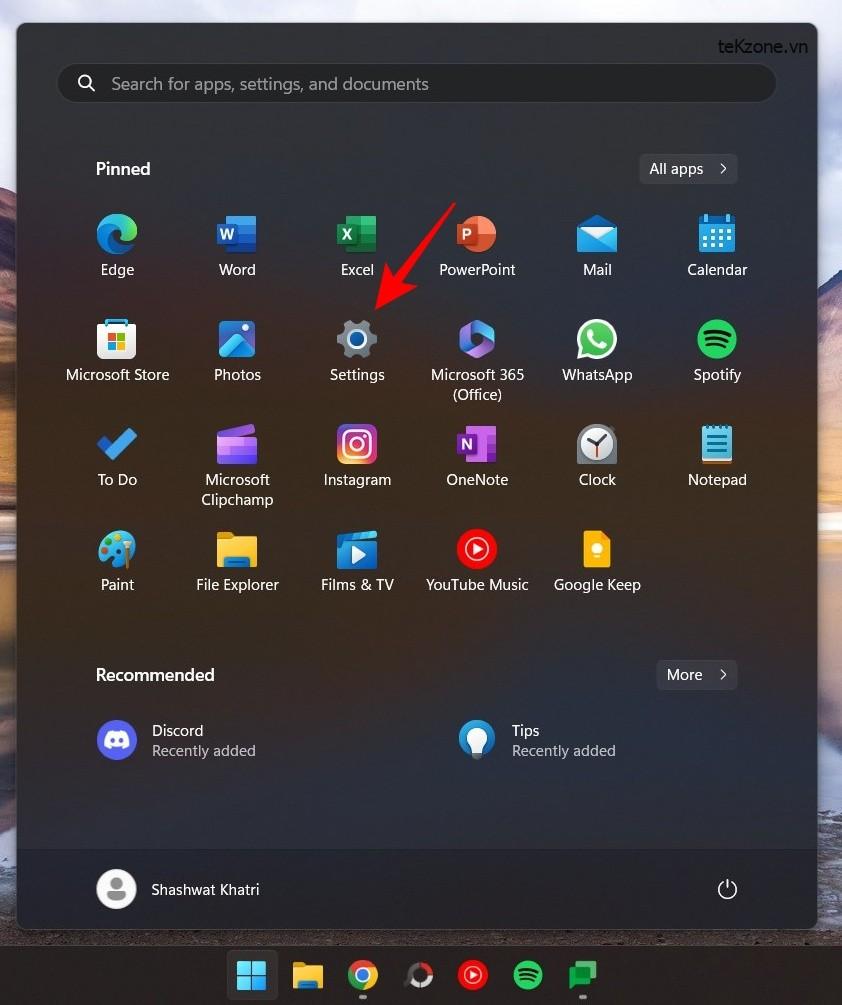
Với ‘Hệ thống’ được chọn trong ngăn bên trái, nhấp vào Hiển thị ở bên phải.

Sau đó bấm vào Độ sáng để mở rộng nó.
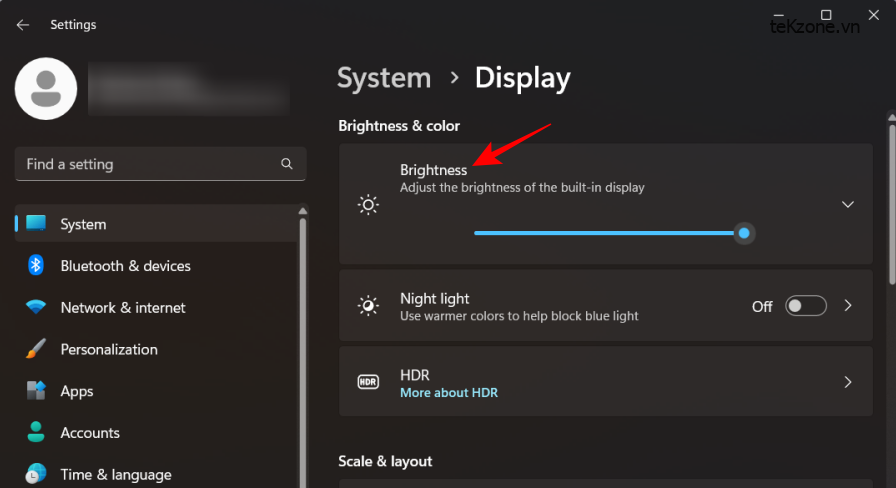
Tại đây, bạn sẽ thấy tùy chọn Thay đổi độ sáng dựa trên nội dung . Nhấp vào trình đơn thả xuống bên cạnh nó.
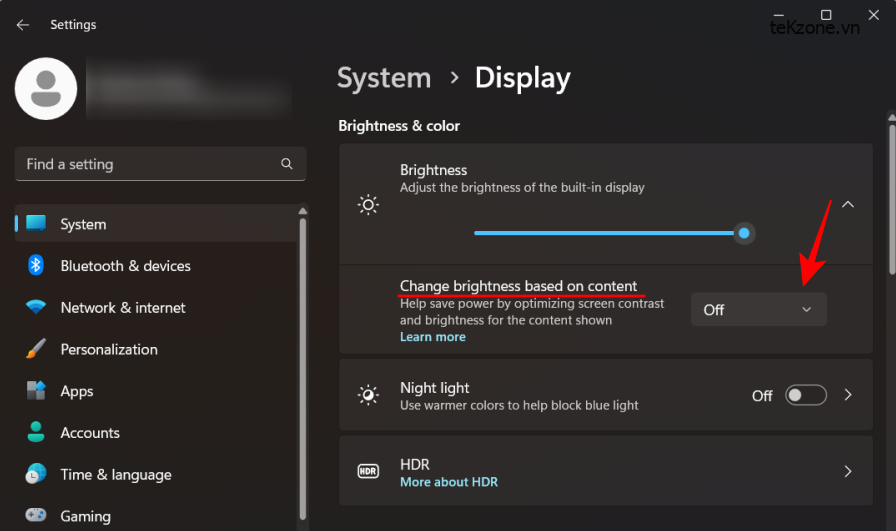
Và chọn xem bạn muốn Tắt CABC , bật Luôn luôn hoặc Chỉ Bật Pin .

Hầu hết người dùng sẽ không nhận thấy quá nhiều thay đổi, đó là cách nó phải như vậy và vẫn nhận được hiệu suất pin tốt hơn và giảm mức tiêu thụ năng lượng. Tuy nhiên, nếu bạn đang làm việc với các ứng dụng ảnh và video và độ chính xác của màu sắc là quan trọng thì bạn có thể muốn tắt hoàn toàn tính năng này.
Câu hỏi thường gặp
Chúng ta hãy xem một số câu hỏi thường gặp về Content Adaptive Brightness Control.
Cách tắt độ sáng thích ứng nội dung trong Windows 11
Để tắt độ sáng thích ứng nội dung, hãy mở ứng dụng Cài đặt, sau đó vào System > Display > Brightness. Sau đó chọn ‘Tắt’ từ menu thả xuống bên cạnh “Change brightness based on content”.
Tại sao màn hình của tôi tự động sáng trong Windows 11?
Nếu bạn thấy màn hình của mình tự động sáng, rất có thể là do một dạng độ sáng thích ứng này hoặc một dạng khác. Kiểm tra xem bạn có bật điều khiển độ sáng thích ứng nội dung hoặc độ sáng thích ứng hay không. Cái trước sẽ thay đổi độ sáng dựa trên nội dung, trong khi cái sau sẽ thay đổi độ sáng dựa trên ánh sáng xung quanh.
Điều chỉnh độ sáng tự động của Content Adaptive Brightness Control là một tính năng tiết kiệm năng lượng đồng thời giảm mỏi mắt, đặc biệt khi bạn phải làm việc trong thời gian dài. Nếu những điều chỉnh tự động này gây mất tập trung hoặc bạn muốn có độ chính xác màu tốt hơn, bạn luôn có thể tắt nó đi. Nhưng nếu bạn muốn sản lượng pin tốt hơn, tốt nhất là để Windows xác định mức độ sáng và độ tương phản lý tưởng dựa trên những gì bạn nhìn thấy trên màn hình.
Chúng tôi hy vọng hướng dẫn này đã giúp bạn hiểu CABC là gì và cách bật hoặc tắt nó.




